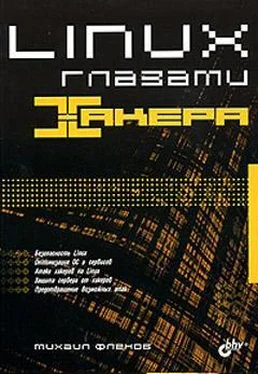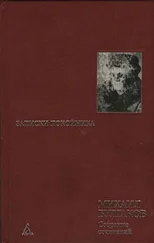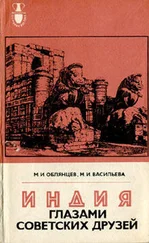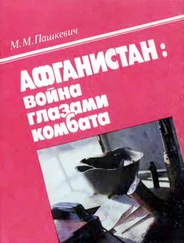Каждый ресурс может быть настроен по-разному. Например, в режиме журналирования можно записывать в журналы только основную информацию, что позволит уменьшить нагрузку на жесткий диск, но увеличит вероятность того, что какая-то атака пройдет незамеченной. А можно сделать так, что в журнал будут попадать абсолютно все сообщения. В этом случае повышается расход ресурсов, и у хакера появляется шанс удачно произвести атаку DoS.
Во время конфигурирования сервера и его сервисов вы должны исходить из принципа необходимой достаточности. Следует принимать все меры, чтобы сервер или компьютер чувствовал себя в безопасности, но при этом работал как можно производительнее. Чтобы убедиться в нормальном балансе этих параметров, после окончания конфигурирования необходимо заставить сервер работать при максимально возможной загрузке (определяется планируемым количеством обрабатываемых запросов в минуту умноженное на 2). Если сервер справится с поставленной задачей и сможет обработать все запросы клиентов, и при этом еще останется запас в производительности процессора, то можно вводить машину в эксплуатацию. Иначе необходимо изменять конфигурацию или наращивать мощность компьютера.
Глава 3
Добро пожаловать в Linux
В этой главе мы начнем знакомиться с самим Linux. Надеюсь, что вы уже установили систему, потому что все, что мы будем рассматривать, правильнее всего тут же проверять на практике. Только так материал будет лучше откладываться в памяти и усваиваться.
Нам предстоит поближе познакомиться с файловой системой, основными конфигурационными файлами и командами, которые пригодятся в каждодневной работе. ОС Linux может работать в двух режимах — графическом и текстовом. Многие авторы почему-то ограничиваются рассмотрением только текстового режима в консоли. Это пугает тех пользователей, которые привыкли к Windows и интуитивно понятному интерфейсу. Мы будем разбирать одновременно оба режима. И все же, консоли будет уделяться достаточно много внимания, потому что зачастую с ее помощью можно быстрее, нежели через графические утилиты, решить какие-либо проблемы. Я постараюсь показать вам преимущество консоли перед курсором мыши. Дело в том, что серверы на предприятиях должны стоять в отдельной комнате и, возможно, даже без монитора. Управление происходит через удаленную консоль, и визуальные возможности Linux не используются. Тогда зачем загружать тяжелые графические библиотеки, файлы и другие ресурсы? Это же пустое расходование памяти!!! Не лучше ли ее освободить для более полезных вещей.
Графический режим необходим для работы с пользовательскими утилитами. Он также может быть полезен на первоначальном этапе настройки сервера. А если учесть, что не все компьютеры на базе Linux являются серверами, и домашние станции тоже могут работать на этой ОС, то удобный графический интерфейс необходим.
Как видите, возможность работать в двух режимах — это преимущество Linux, а не недостаток. Если бы в Windows можно было выгрузить из памяти графическую оболочку и оставить только командную строку, то вы смогли бы сэкономить драгоценную память и повысить надежность этой ОС. Когда не работают графические библиотеки, то и проблемы с ними отсутствуют. Сколько раз мы видели синие экраны с ошибками в драйвере видеокарты? В консоли Linux этого произойти не может.
Если вы настраиваете домашний компьютер (или маленькую сеть), то графическую оболочку можно оставить. Но если это промышленный сервер, требующий максимальной доступности, то я рекомендую оставить компьютер в текстовом режиме, чтобы обезопаситься от лишних сбоев и повысить производительность.
Прежде чем перейти к настройкам системы, нам нужно познакомиться поближе с файловой системой Linux. О структуре мы уже немного поговорили в разд. 2.3 , когда разбивали жесткий диск. В табл. 2.1 были перечислены разделы, которые можно создать в Linux, а это не что иное, как основные папки.
Теперь, наверное, нужно было бы перечислить команды, с помощью которых можно управлять директориями и файлами, а также просматривать и редактировать их. Но мы сделаем это чуть позже, а сейчас я хочу показать одну лишь программу Midnight Commander (МС). Это лучшее средство для решения всех описанных выше задач. Программа присутствует в большинстве дистрибутивов, в том числе и в Red Hat. Для ее запуска наберите в командной строке mcи нажмите клавишу . Постепенно мы будем знакомиться с этой утилитой, и вы полюбите ее за удобство и мощь, а сейчас рассмотрим только основные возможности.
Читать дальше
Конец ознакомительного отрывка
Купить книгу